Браузер Mozilla начал блокировать важный плагин Adobe Flash Player. Почему блокируется плагин adobe flash player
Flash Player заблокирован и не работает, что делать?
Навигация по статье
Если вы заглянули на эту страницу, значит скорее всего вы столкнулись с проблемой, когда Flash Player заблокирован, или не хочет работать в вашем браузере. Не беспокойтесь, мы постараемся вам помочь и расскажем, что может влиять на то, что флэш плеер перестал работать.
Хотим отметить, что данная статья универсальна для всех браузеров, поэтому она подойдет для все пользователей, вне зависимости от того, каким обозревателем вы пользуетесь.
Но прежде чем перейдем к решению проблемы, давайте разберем, что же такое этот Adobe Flash Player? Это специальное программное обеспечение, или плагин, кому как удобнее, обеспечивающий работу видео, аудио и Flash-файлов в сети интернет. Короче говоря, без него, вы не сможете смотреть ролики на Youtube, либо других сайтах. В игры, работающие на этой технологии поиграть также не получится. Поэтому, можно скачать, что он должен быть установлен на каждом компьютере, и работать без сбоев.
Причин, по которым могут возникать сбои в плагине Flash может быть много, и как правило они связаны с устаревшими версиями программ. Поэтому давайте будем разбираться, как разблокировать флэш плеер в браузере.
Устаревшая версия браузера
Нельзя сказать, что это частая причина, по которой Флэш-плагин утрачивает свою работоспособность. Это связано с тем, что сейчас почти все браузеры обновляются в автоматическом режиме, и никакого дополнительного вмешательства со стороны пользователя для этого не требуется.
Но если, все-же у вас отключено авто обновление, или же по какой-то причине оно не сработало, тогда читайте ниже об обновлении популярных обозревателей.
Обновляем Google Chrome
- Для начала запускаем Хром на компьютере.
- Жмем на значок в виде трех точек, это меню. Если у вас старая версия, то оно может быть иным, например, иконка гаечного ключа, либо три горизонтальных полоски.
- После клика по этому значку откроется меню. В нем наведите на пункт “Справка”, в котором нажмите по ссылке “О браузере Google Chrome”.
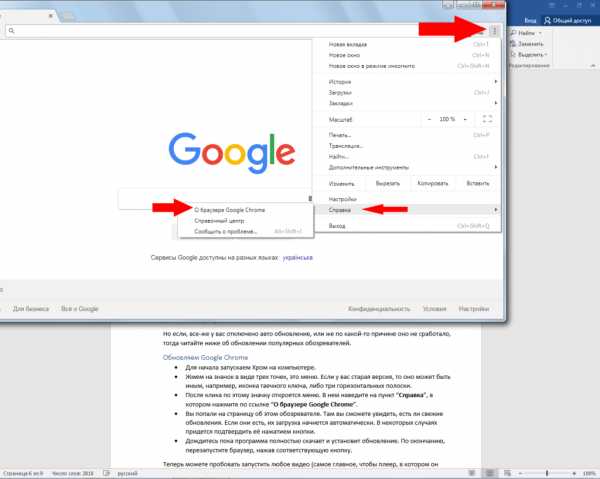
- Вы попали на страницу об этом обозревателе. Там вы сможете увидеть, есть ли свежие обновления. Если они есть, их загрузка начнется автоматически. В некоторых случаях придется подтвердить её нажатием кнопки.
- Дождитесь пока программа полностью скачает и установит обновление. По окончанию, перезапустите браузер, нажав соответствующую кнопку.
Теперь можете пробовать запустить любое видео (самое главное, чтобы плеер, в котором он производится работал на технологии ФЛЭШ). Если оно работает, значит проблема исчезла.
Если у вас не получилось обновиться, читайте более подробную статью — как обновить Chrome.
Обновляем браузер Mozilla Firefox
Если плагин не работает в Мозилле, пробуем её также обновить:
- Открываем ярлык
- Жмем на значок меню. Он находится в правом углу вверху браузера.
- Наводим курсор на “Справа” и делаем клик.

- Затем надо открыть пункт “О Firefox”.
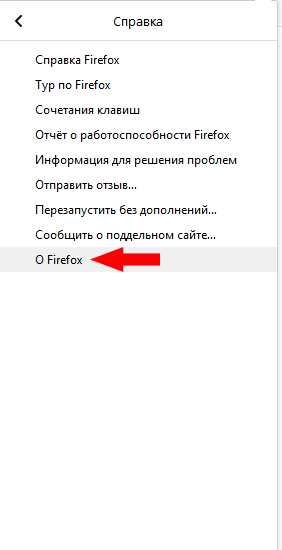

Пробуем запустить видео. Если работает, значит все получилось.
Кстати, можете почитать полную статью по обновлению браузера Фаерфокс.
Обновляем Оперу
Здесь делается все по аналогии. Сперва нажимаем значок меню. Затем клацаем по пункту “О Программе” и ждем окончания поиска обновлений. Если они найдутся, обновляем браузер и снова пробуем запустить какое-то флэш-видео, дабы убедится, что все функционирует снова.

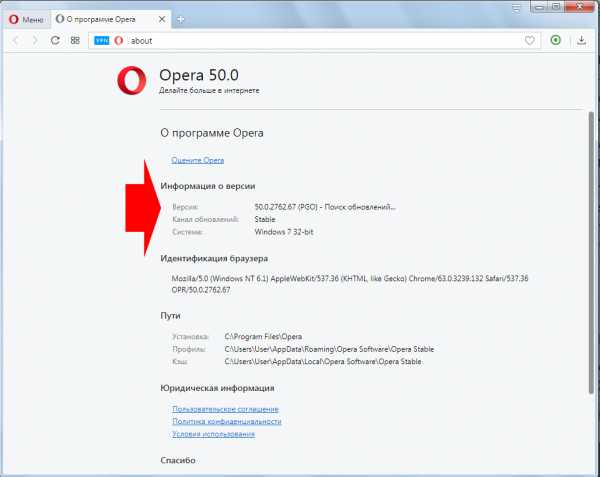
Другие браузеры
Вне зависимости от того, в каком браузере не работает Flash Player, попробуйте обновить его до последней актуальной версии, после чего проверить, работает ли она теперь. Если нет, то будем рассматривать другие решения этой проблемы.
Перезапуск обозревателя
Если не помогло, сделайте перезагрузку системы полностью. То есть, перезагрузите ваш компьютер. Для этого нажмите на Пуск – Завершение работы – Перезагрузка. Думаю, все умеют делать это.
Устарели драйвера
Еще одна довольно часто встречающаяся причина потери работоспособности Flash плеера. Обычно это устаревшие версии именно драйверов на звуковую и видео карты.
Если это действительно так, просто обновите драйвера. Для этого надо зайти на официальный сайт производителя ваших комплектующих, скачать там драйвера для своих моделей карт и вручную установить их. Либо же можно использовать специальный софт, который позволяет осуществить автоматическое обновление. Одним из таких является Driver Pack Solution. Скачайте эту программу и запустите обновление.
Компьютер заражен вирусами
Обязательно проверьте компьютер на вирусные программы. Поэтому что они могут блокировать доступ к множеству программ, в число которых может входить и Flash. А если у вас нет антивируса, то незамедлительно установить её и запустите сканирование.
Нашли вирусы? Удалите их и снова пробуйте проверять, работает ли Adobe Flash.
Обновление самого Adobe Flash Player
Если предыдущие проблемы были чистеньким явлением, то эта, можно смело заявить, что является стандартной. Потому что у подавляющего количество пользователей версия плеера устарела, и именно из-за этого он может быть заблокирован и не хочет работать.
Решается очень просто, надо всего-навсего его обновить. В этом деле вам поможет инструкция – Обновление Flash Player. И не пугайтесь, что там написать, что она только для Гугл Хром. На самом деле она универсальна и подходит под любые браузеры.
Если вы воспользовались всеми советами, которые мы вам дали в этой статье, но ни один из них не подошел вам, то опишите свою проблему в комментариях, мы постараемся вам помочь.
chrome-faq.info
Почему не работает Флеш Плеер в Опере
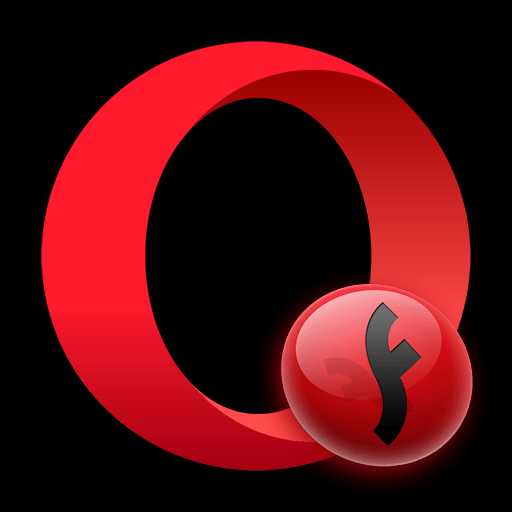
Flash Player – известный как с положительной, так и с отрицательной стороны браузерный плагин, который необходим для воспроизведения Flash-контента: видеозаписей, музыки, онлайн-игр и т. д. Сегодня мы рассмотрим 10 эффективных способов, которые могут помочь, когда Flash Player отказывается работать в Opera.
Способы решения проблем с работой Flash Player в браузере Opera
Способ 1: отключение режима «Турбо»
Режим «Турбо» в браузере Opera – специальный режим работы веб-обозревателя, при котором увеличивается скорость загрузки страниц за счет сжатия содержимого веб-страниц.
К сожалению, данный режим может повлиять на работоспособность Flash Player, поэтому, если вам требуется, чтобы Flash-контент снова отображался, вам потребуется его отключить.
Для того щелкните по кнопке меню Opera и в отобразившемся списке найдите «Opera Turbo». Если около данного пункта выставлена галочка, щелкните по нему, чтобы деактивировать данный режим.

Способ 2: активация Flash Player
Теперь вам потребуется проверить, работает ли плагин Flash Player в Opera. Для этого в адресной строке веб-обозревателя пройдите по следующей ссылке:
chrome://plugins/
Убедитесь, что около плагина Adobe Flash Player высвечивается кнопка «Отключить», которая говорит об активности плагина.
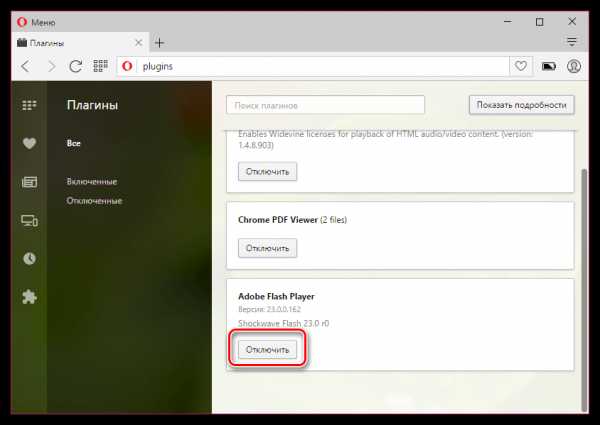
Способ 3: отключение конфликтующих плагинов
Если на вашем компьютере установлено две версии Flash Player – NPAPI и PPAPI, то следующим вашим шагом будет проверка, не вступают ли оба эти плагина в конфликт.
Для этого, не покидая окна управления плагинами, в верхнем правом углу щелкните по кнопке «Показать подробности».
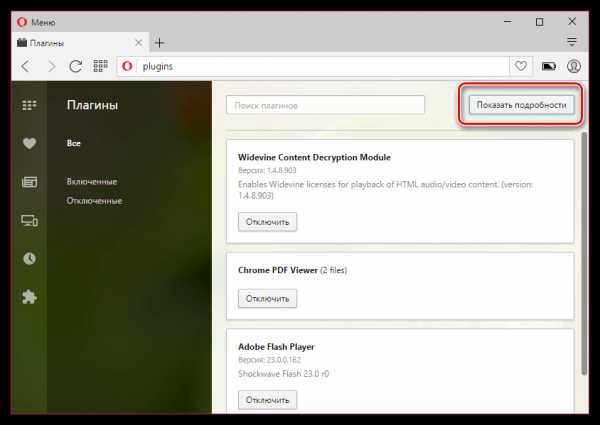
Найдите в списке плагинов Adobe Flash Player. Убедитесь, что у него высвечивается лишь версия PPAPI. Если у вас отображаются обе версии плагина, тогда сразу под NPAPI вам потребуется щелкнуть по кнопке «Отключить».

Способ 4: изменение параметра запуска
Щелкните по кнопке меню Opera и в отобразившемся списке пройдите к разделу «Настройки».
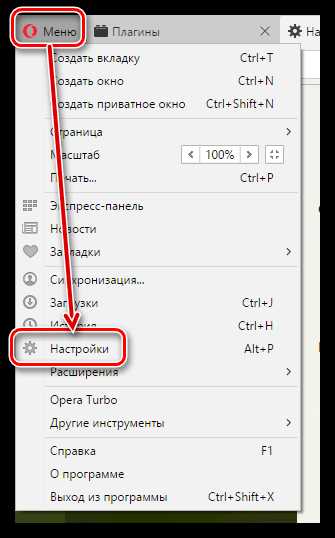
В левой области окна пройдите ко вкладке «Сайты», а затем найдите блок «Плагины». Здесь вам потребуется отметить параметр «Автоматически запускать плагины в важных случаях (рекомендуется)» или «Запускать все содержимое плагинов».

Способ 5: отключение аппаратного ускорения
Аппаратное ускорение – специальная функция, которая позволяет снизить достаточно серьезную нагрузку Flash Player на браузер. Иногда именно эта функция может вызывать проблемы в работе Flash Player, поэтому ее можно попробовать отключить.
Для этого откройте в браузере веб-страницу с Flash-контентом, щелкните по содержимому правой кнопкой мыши и в отобразившемся контекстном меню выберите пункт «Параметры».
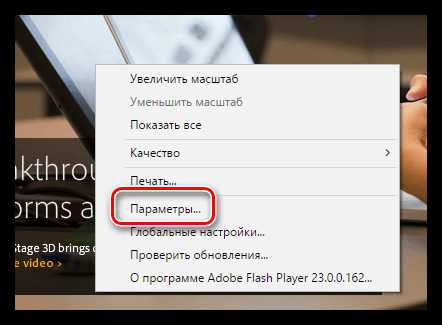
Снимите галочку с пункта «Включить аппаратное ускорение», а затем выберите кнопку «Закрыть».
Способ 6: обновление Opera
Если вы пользуетесь устаревшей версией Opera, то это может стать веской причиной неработоспособности Flash Player.
Как обновить браузер Opera
Способ 7: обновление Flash Player
Подобная ситуация обстоит и с самим Flash Player. Проверьте данный проигрыватель на наличие обновлений и, при необходимости, выполните их установку на компьютер.
Как обновить Adobe Flash Player
Способ 8: очистка кэша
В процессе просмотра Flash-контента на компьютере накапливается кэш от Flash Player, который со временем может приводить ко сбоям в работе данного плагина. Решение простое – кэш необходимо очистить.
Для этого откройте в Windows поисковую строку и введите в нее следующий запрос:
%appdata%\Adobe
Откройте отобразившийся результат. В данной папке вы найдете папку «Flash Player», содержимое которой необходимо полностью удалить.
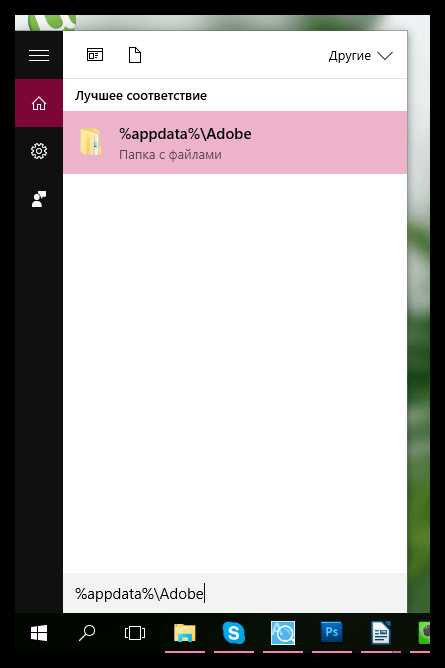
Еще раз вызовите поисковую строку и введите следующий запрос:
%appdata%\Macromedia
Откройте папку. В ней вы также обнаружите папку «Flash Player», содержимое которой также необходимо удалить. После выполнения данной процедуры будет отлично, если вы перезагрузите компьютер.
Способ 9: чистка данных Flash Player
Откройте меню «Панель управления» и выберите раздел «Flash Player». При необходимости, данный раздел можно найти, используя поисковую строку в верхнем правом углу окна.

Пройдите ко вкладке «Дополнительно», а затем в верхней области окна щелкните по кнопке «Удалить все».

Убедитесь, что у вас выставлена птичка около пункта «Удалить все данные и настройки сайтов», а затем кликните по кнопке «Удалить данные».

Способ 10: переустановка Flash Player
Один из наиболее действенных методов вернуть Flash Player работоспособность – это выполнить переустановку программного обеспечения.
Предварительно вам потребуется полностью удалить с компьютера Flash Player, желательно не ограничиваясь стандартным удалением плагина.
Как удалить Flash Player с компьютера полностью
Закончив удаление Flash Player, перезапустите компьютер, а затем приступайте к установке свежей версии с официального сайта разработчика.
Как установить Flash Player на компьютер
Безусловно, способов решения проблем с Flash Player в веб-обозревателе Opera много. Но если вам смог помочь хотя бы один способ, значит, статья написана не зря.
Мы рады, что смогли помочь Вам в решении проблемы. Задайте свой вопрос в комментариях, подробно расписав суть проблемы. Наши специалисты постараются ответить максимально быстро.Помогла ли вам эта статья?
Да Нетlumpics.ru
Не работает видео. Как обновить или установить Flash Player
Опубликовано: Сентябрь 13, 2016. Автором: Игорь
Просмотр видео в Youtube, прослушивание музыки в ВКонтакте, провидение уйму времени за браузерными играми – это то, чем большинство пользователей занимается каждый день в сетях всемирной паутины. И многие даже не знаю, что все это работает благодаря одному плагину под названием Adobe Flash Player, да что там, многие даже не знаю, что такая штука установлена у них на компьютере.
Так вот, когда этот Flash Player перестает работать, о нем сразу же все узнают, так как почти все видео перестают работать, не считая тех, что воспроизводятся с помощью HTML 5 плеера, музыка не играет, страница с играми не запускается. Обычно вместо этого появляются окна в которых говорится, что плагин заблокирован и его нужно обновить Adobe Flash Player, а может вообще установить его, если он ранее не был проинсталлирован.

Да это можно обойти нажав просто два раза на кнопочку «Разрешить» и запомнить. Но, как мне кажется, сделать это пару раз ещё норм, но если придется подобное повторять на каждом сайте, это окажется довольно напряжным и очень быстро надоест 100% надоест. Поэтому, как вы уже догадались по заголовку, сейчас я покажу вам, как обновить или установить Adobe Flash Player у себя на компьютере и полностью восстановить доступ к видеороликам и прочему медиа контенту.
Adobe Flash Player заблокирован и требует обновления
Как я только что говорил, что все это можно обойти нажав на несколько кнопок. На всякий случай решил показать как это сделать, мало ли вы по некоторым причинам не сможете прямо сейчас обновится, ну а видосик, например, нужно очень срочно посмотреть или даже открыть какой-то сайт работающий на флэше.
Итак, например мы видим на каком-то видео сообщение о заблокированном плагине, что мы делаем:
- Нажимаем на строку «Включить Adobe Flash»;

- Иногда в верхней части окна браузера выплывает окошко, в котором так же говорится об уязвимости плагина Adobe Flash Player, в котором следует нажать на «Розрешить» или «Продолжить».
- Далее, в левой части экрана появится запрос на временное включение плагина или включить и запомнить. Соответственно нажав на второй вариант, запрос о заблокированном плагине на этой странице вас больше не побеспокоит. С первым же вариантом, плагин отключится после перезагрузки браузера.

- Выполнив эти действия на время вам удастся обойти проблему и просмотреть нужный материал.
Обновляем наш плагин Adobe Flash Player
Но все же, я рекомендую, Вам обновить Flash Player до самой последней версии, поверьте, так вы лишитесь ещё одной проблемы, связанной с вашим ПК. Давайте же я Вам покажу, как это сделать, быстрее и проще всего.
- Итак, первая ситуация. Мы видим перед собой окно cо строкой, что Flash не доступен. Ниже под этой фразой вы можете увидеть на красном фоне следующее уведомление: «Проверить наличие обновлений…».

- Кликнув по нему нас перебросит на страницу проверки актуальности плагинов. Cкорей всего вы увидите напротив Flash Player, надпись «Уязвим», а так как мы здесь для того, что бы это исправить жмем на «Обновить плагин».

- Нас опять перебросят на ещё одну страницу, но в этот раз на официальный сайт Adobe, где следует убрать лишние галочки и кликнуть по желтой кнопке «Установить сейчас». Начнется скачка web-установщика вам на компьютер, запустив который мы разрешаем автоматическое обновление плагина и идем дальше.

- Пройдет несколько секунд, после чего мы можем полноценно использовать наш медиа контент.
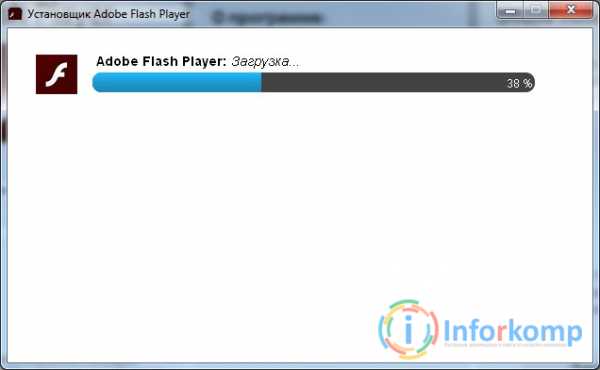
Вторая ситуация. Вы нажали на «Включить плагин», сверху появился запрос на временное включение или постоянное, в этом же запросе, чуть выше, ищем ссылку «обновить сейчас», нажав на которую вы переместитесь на сайт Adobe. Дальнейшие действия будут такими же, как и в первой ситуации.
Ну и наконец третья ситуация, мы просто переходим по вот этой ссылке на сайт Adobe Flash Player качаем и устанавливаем плагин.
Обновление Adobe Flash Player на нескольких браузерах
С этим понятно, а что если нам нужно обновить плагин на нескольких браузерах? Вы скажете, я качаю обновляю, а на опере как не работал плеер так и не работает.
В такой ситуации следует поступить вот так:
- Идем на страницу скачки Adobe Flash Player;
- Указываем, что нам нужен проигрыватель для другого компьютера;

- Выбираем операционную систему, на которую будет установлен плеер;
- На следующем шаги указываем для какого браузера нужен плагин:
- PPAPI – Opera;
- ActiveX – Internet Explorer;
- NPAPI – Firefox;
- Сделав выбор убираем галочки с установки дополнительных приложений, если конечно они вам не нужны, и устанавливаем Adobe Flash Pplayer себе на компьютер.

Хочу отметить, что обычно в Google Chrome данный плагин не требует обновления, точнее он это делаем автоматически сам, что вы этого даже не заметете.
Ок, раз вам удалось обновиться, приглашаю вас подписаться на наш Youtube канал, где вы найдете ещё больше полезной инфы. Ну и конечно же, не забывайте присоединится к нам в паблик ВК.
Понравилась статья? Поблагодари автора! Поставь лайк!
на Ваш сайт.
inforkomp.com.ua
Браузер Mozilla начал блокировать важный плагин Adobe Flash Player / Новое Время
Служба поддержки интернет-браузера Firefox заявила, что теперь плагин Adobe Flash Player отключен по умолчаниюОб этом сообщил в Twitter руководитель поддержки браузера Марк Шмидт.
Mozilla настоятельно рекомендует отказаться от использования Adobe Flash Player, заявляя, что он имеет множество уязвимостей.
В то же время Flash Player можно самостоятельно включить в Firefox. Блокировка будет продолжаться до момента выхода новой версии, в который устранены все уязвимости.
Ранее от использования Flash Player отказался Google, переведя YouTube на использование HTML5.
Adobe Flash Player - это плагин, позволяющий браузерам, таким как Firefox, показывать Flash-медиаконтент на веб-страницах. Flash часто используется для создания анимации, видео и игр.
Как сообщалось, компания Mozilla добавила в бета-версию следующей версии Firefox - 34 - опцию Firefox Hello, с помощью которой пользователи могут совершать бесплатные голосовые и видеозвонки.
Новое Время
Читайте в свежем номере журнала Новое Время
ЗОЛОТЫЕ ВРЕМЕНА: НВ публикует список 100 самых богатых украинцев
ПУТЕШЕСТВИЯ: телеведуший Дмитрий Комаров называет лучшие страны
АРХИВ: США отправляли на Вьетнамскую войну призывников с низким IQ
Читать журнал онлайнЕсли вы нашли ошибку в тексте, выделите ее мышью и нажмите Ctrl+Enter
nv.ua
Как включить Flash Player в Google Chrome версии 42 и выше

На днях я нарушил святое правило админов — «Если нормально работает — не трогай» и обновил веб-браузер Google Chrome до последней на сегодняшний день стабильной версии — 42.0. После этого я обнаружил что не воспроизводится большинство видео-роликов, не работают онлайн-плееры, даже музыка ВКонтакте играть отказалась, сославшись на отсутствие плагина Флеш Плеера. Я очень удивился, ведь в Хроме он вообще идёт как встроенный модуль, отдельной установки не требует и обновляется автоматически. Но всё-такие полез на сайт adobe.com, скачал и поставил последнюю версию плагина. Проверяю — опять ролики не воспроизводятся, музыка не играет. Это озадачило ещё сильнее и я снова полез на официальный сайт Adobe, где увидел вот такое сообщение: «Проигрыватель Adobe Flash Player уже установлен, но отключен».
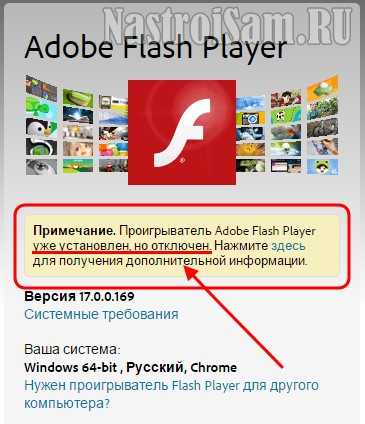
Очень интересно. Ладно, давайте включим его. Захожу на страничку установленных плагинов Хрома введя в адресную строку Chrome://plugins, и вижу вот такую картину:
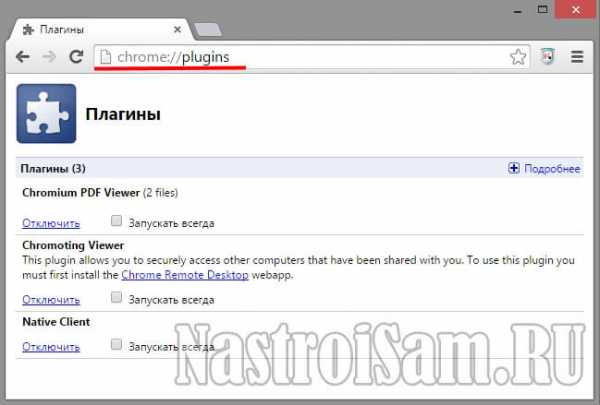
Плагина Flash Player в Google Chrome вообще нет. Тут я смутно вспоминаю что проскакивала новость о том, что Гугл хочет отказаться от Флеша в пользу HTML5. Стал копать в этом направлении и выяснил вот что — оказывается разработчики браузера решили отказаться от поддержки API Netscape Plugin, который используется для установки многих плагинов в веб-браузеры. В их число попали как раз Adobe Flash Player, Java, Silverlight и Unity Web Player.
Что же — теперь отказываться от любимого обозревателя? Нет, пока не стоит торопиться, учитывая что с этим же столкнуться и многие другие браузеры на платформе Хрома (SRWare Iron, SlimJet, Яндекс.Браузер и т.п.) тоже столкнуться с этой проблемой. До осени этого года можно снова включить поддержку NPAPI и пользоваться плагинами. Для этого в строку адреса вводим:
chrome://flags/#enable-npapi
Откроется вот такое окно:
Кликаем на ссылку «Включить» для NPAPI. После этого надо браузер перезапустить и снова зайти в Chrome://plugins:

Как видите, Flash Player в Chrome снова появился. Но и это ещё не всё. Обязательно поставьте для него галочку «Запускать всегда»:
Иначе, при попытке просмотра ролика Вы можете получить сообщение «Для работы плагина Flash Player требуется разрешение». Этого пугаться не стоит, так как Гугл считает этот устаревшим и не поддерживаемым и от того блокирует его.К сожалению, это решение будет актуально относительно недолго. Как я уже сказал выше, с сентября 2015 года поддержка NPAPI будет окончательно отключена.
nastroisam.ru
- Sql основные операторы

- Как в фотошопе сделать альбомную ориентацию

- Роутер который реально дает 100 мб с по вай фай

- Если нет термопасты на процессоре что будет

- Как писать код программы

- Как записать mp4 dvd на диск
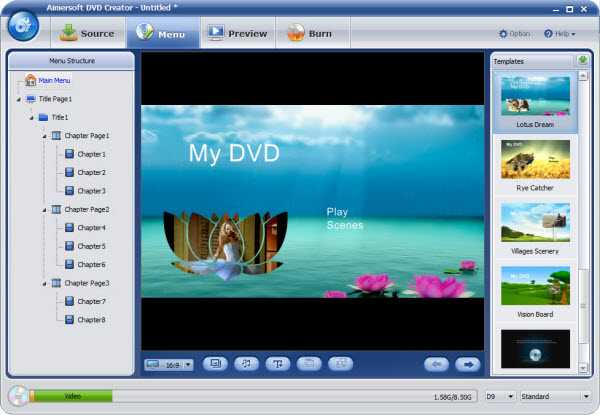
- Информатики словарь

- Настройка ftp сервера на windows 7

- Какой можно создать пароль

- Системная ошибка 109

- Xml в

